
Kako najti, Enable ali Plugins v Yandex.Browser?
Članek vam bo povedal, kako najti, omogočiti, onemogočiti, posodobiti vtičnike v Yandex.Browser.
Navigacija
- Kaj je vtičnike v Yandex.Browser?
- Kako najti vtičnike v Yandex.Browser?
- Kako namestiti vtičnike v Yandex.Browser?
- Kako omogočiti ali onemogočiti vtičnike v Yandex.Browser?
- Kako odstraniti vtičnik iz Yandex.Bauser?
- Katere dodatke v oglaševanju na bloku Yandex.Browser?
- S katerimi dodatki v Yandex.Browser se lahko izogibate z blokiranjem na spletnih mestih?
- Kaj če vtičnik ne deluje v Yandex.Browser?
- Kako odstraniti staro različico vtičnika v Yandex.Browser?
- Video: Kako posodobiti vtičnike in razširitve v Yandex.Browser?
Vtičniki za brskalnike so namenjeni širjenju svojih zmogljivosti in " Yandex Browser.»Tukaj ni izjeme. Nekateri vtičniki so privzeto vgrajeni v brskalnike in jih je privzeto vključen.
Včasih nimamo že obstoječih vtičnikov, na primer, v " Yandex.Browser."Kaj zahteva namestitev novih. Prav tako se zgodi, da stari plugin "letel", in ga moramo nastaviti, da ponovno posodobi. V današnjem pregledu bomo govorili, kako najti, omogočiti ali onemogočiti vtičnike v " Yandex.Browser.».
Kaj je vtičnike v Yandex.Browser?
Vtičniki za brskalnike se imenujejo tudi moduli. To so posebni programi, ki prav tako kot dodatki (drugače, "širitev"), so nameščeni v brskalniku, da razširijo ali izboljšajo njegovo funkcionalnost. Vtičniki iz dodatkov odlikujejo dejstvo, da nimajo vmesnika in so majhni pripomočki.
Praviloma imajo vtičniki naslednje značilnosti:
- Dovolite, da brskate po internetu in poslušate glasbo
- Izboljšajte delo spletnih storitev
- Vam omogočajo branje dokumentov PDF in tako naprej
Vtičniki se lahko posodobijo, omogočite in onemogočite. V " Yandex.Browser.»Vse to lahko naredite, kot rečemo spodaj.
Kako najti vtičnike v Yandex.Browser?
Da bi vse potrebne ukrepe z vsemi vtičniki, moramo najprej ugotoviti, kako jih najti v " Yandex.Browser." To je treba storiti vsaj s pomočjo dveh možnosti.
Najprej
- Gremo v meni Nastavitve brskalnika. Če želite to narediti, kliknite na desno na ikono treh vodoravnih linij in v meniju za odpiranje s klikom na element " Nastavitve" Nadalje, kot v brskalniku " Google Chrome."Gremo na dodatne nastavitve (napis je označen v modri barvi), ki se nahajajo na dnu okna in tukaj kliknite gumb" Nastavitve vsebine ».
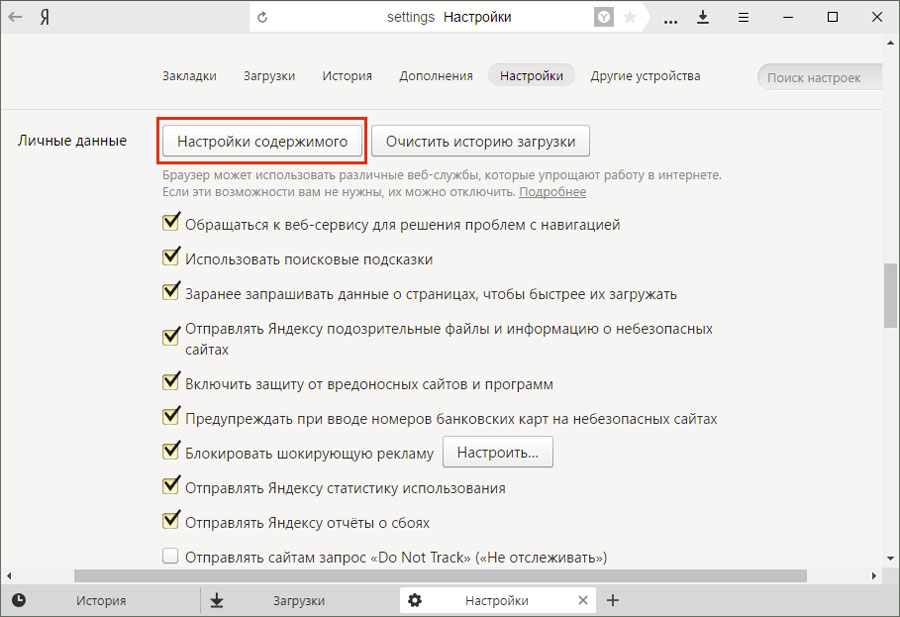
Delamo z vtičniki v Yandex.Browser
- V oknu, ki se odpre, gremo v upravljanje vtičnikov, kot je navedeno v posnetku zaslona v rdečem okvirju.
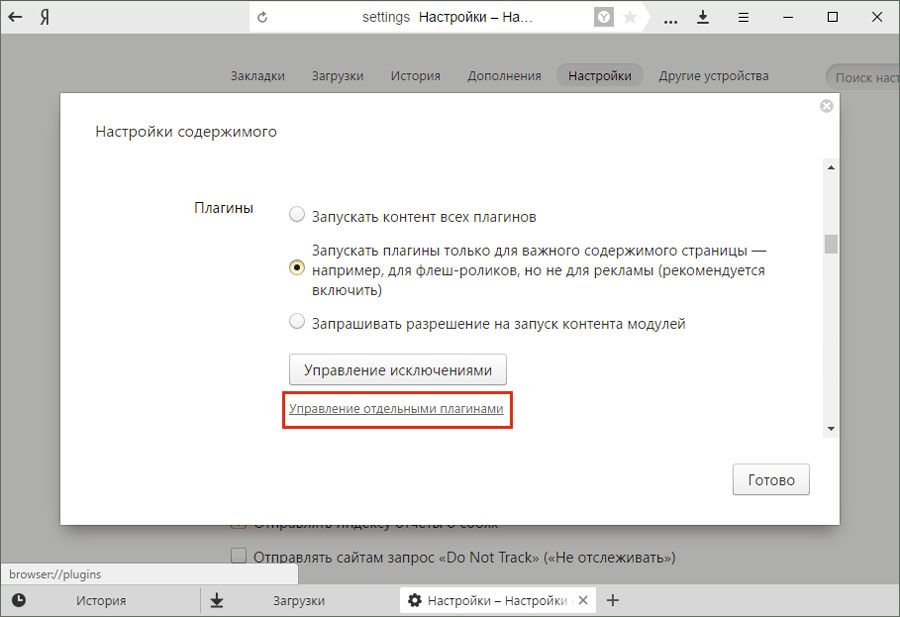
Delamo z vtičniki v Yandex.Browser
- Nato je trenutno zavihka s seznamom vseh nameščenih v vtičnikih v brskalniku.
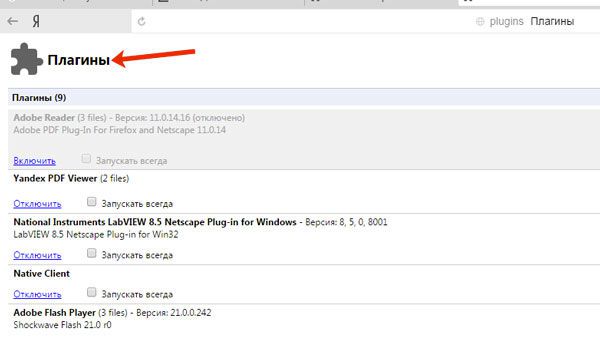
Delamo z vtičniki v Yandex.Browser
- Če se želimo izvedeti več o teh vtičnikih, potem smo upravičeno kliknili napis " Več podrobnosti».
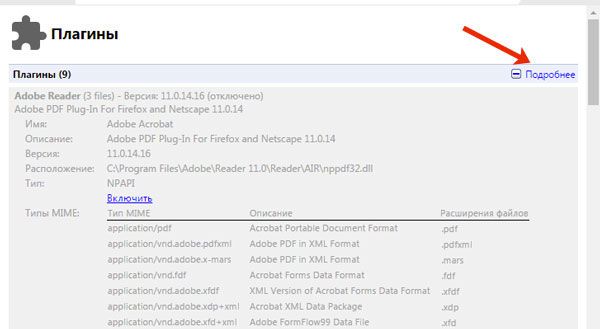
Delamo z vtičniki v Yandex.Browser
Možnost drugega
Če želite hitro iti na stran z vtiči, to storite to:
- V naslovni vrstici vnesite " brskalnik: // Plugins"In kliknite na ključ" Vnesite»
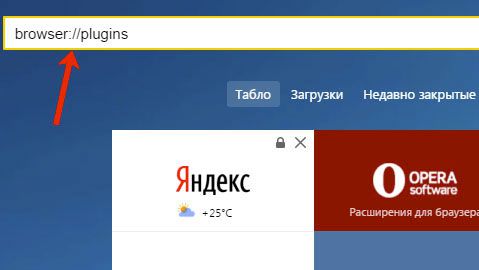
Delamo z vtičniki v Yandex.Browser
Kako namestiti vtičnike v Yandex.Browser?
Kako najti vtičnike, ki smo jih že ugotovili. Sedaj se naučite jih namestiti. Načeloma vam ni treba osebno poiskati te vtičnike, če jih ne potrebujete. Dejstvo je, da ko je potreben eden ali drug plugin (ali pa morate posodobiti stari vtičnik), nas brskalnik obvesti o tem, če ga ponudimo za namestitev (ali posodobitev).
Na primer, eden od znanih vtičnikov je " Quick Time Player."S katerim je mogoče videti medijske datoteke." Če namestitev vtičnika zahteva, da jo prenesete z razvijalčevega spletnega mesta, potem nas bomo prestavili tam samodejno, ko bomo kliknili na gumb Tip " Nastavite"ali" Prenesite in namestite" Če je vtičnik že tam, vendar ga je treba posodobiti, potem morate klikniti na gumb " Posodobitev modula»:

Delamo z vtičniki v Yandex.Browser
Kako omogočiti ali onemogočiti vtičnike v Yandex.Browser?
Ti ali drugi vtičniki se lahko namestijo v brskalniku, včasih pa jih je treba odklopiti ali vklopiti, odvisno od okoliščin. Ko na primer, morate ogledati vse videoposnetke, je potrebno vključiti ustrezen plugin, kot je navedeno zgoraj.
Ampak, če plugin upočasnjuje delo brskalnika in ga trenutno ne potrebujete, potem ne boste poškodovali, pravzaprav začasno onemogočite. Za te operacije naredite naslednje:
- Pojdite na vtičnike, ki uporabljajo katero od zgoraj navedenih dveh metod.
- Nato vklopite gumb " Onemogoči"ali" Omogoči"Poleg njega, po katerem se bo vaša ekipa hitro usmrtila in dodatne ukrepe ne bodo več.
Vendar je treba opozoriti, da so nekateri pomembni vtičniki že vgrajeni v privzeto. Yandex Browser."In dodatno namestite jih ali vklopite. Na primer, taki vtičniki vključujejo prevajalca.
Kako odstraniti vtičnik iz Yandex.Bauser?
Pošteno, bi bilo prav, da to vprašam: "Ali je mogoče odstraniti plugin iz" Yandex.bauser."?? Praviloma, sposobnost odstranjevanja vtičnikov ni na voljo, razvijalci sami sodelujejo. Dejstvo je, da so vtičniki zelo pomemben element brskalnika in jih ni vredno odstraniti.
Ko brskalnik zahteva vgrajen kakšen pomemben novi vtičnik ali ga odstranite iz že zastarele, se bo zgodilo samodejno, ali bolje, skupaj s posodobitvijo " Yandex.bauser.».
Katere dodatke v oglaševanju na bloku Yandex.Browser?
Vsi uporabniki vedo, da oglaševanje in pasice na različnih spletnih mestih motijo \u200b\u200bin celo motijo. Katere vtičnike lahko uporabite za blokiranje?
Na primer, na telefonih, ki tečejo " Android.»V mobilni različici« Yandex.bauser.»Lahko najdemo novo funkcijo, ki vam omogoča, da skrijete oglaševanje, če nam preprečuje brskanje po vsebini na internetu:
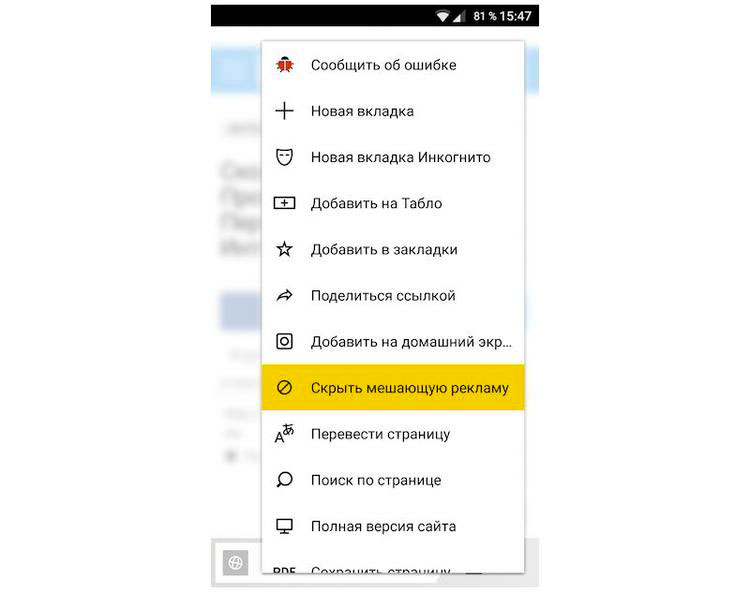
Delamo z vtičniki v Yandex.Browser
Običajno blokatorji oglaševanja ne služijo toliko vtičnikov kot dodatek. Dodatki ali razširitve so že veliki programi s široko funkcionalnostjo.
Dodatek za brskalnike Obstaja ogromna količina, ki so glavni dejavnik pri širjenju funkcij istega " Yandex.bauser." In kot borec z oglaševanjem, lahko svetujemo, na primer, priljubljen dodatek " Adblock."Kar se lahko namesti na to povezava.
Poleg tega, med dodatki " Yandex.bauser.»Lahko najdemo še en blokator banner. To sledi, s klikom na vrh na desno na tri horizontalne linije ikono in nato prenese na " Dodatki»:
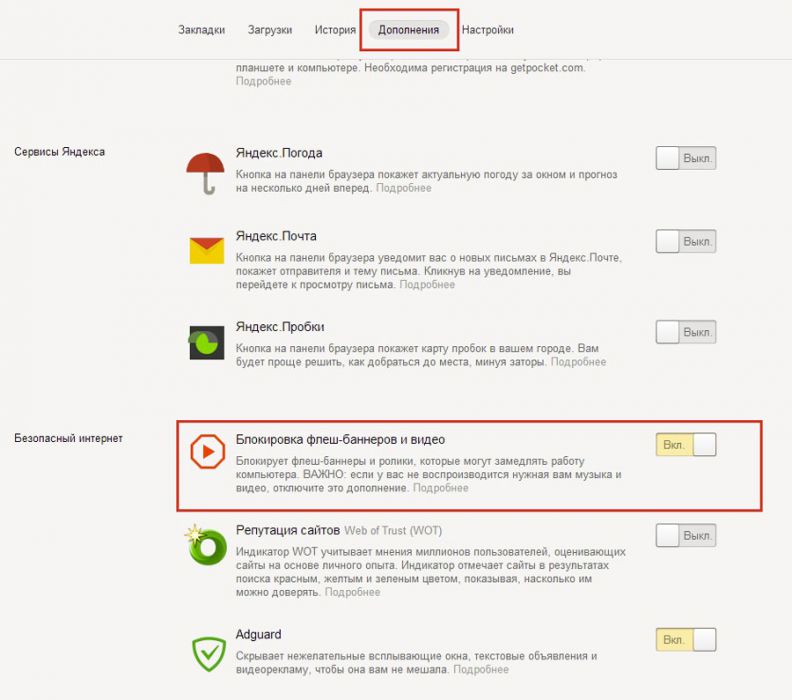
Delamo z vtičniki v Yandex.Browser
Povlecite drsnik, da omogočite dodatke.
S katerimi dodatki v Yandex.Browser se lahko izogibate z blokiranjem na spletnih mestih?
Znano je, da je dostop do nekaterih spletnih mest včasih zaprt iz različnih razlogov, o katerih ne bomo govorili. Toda mimo tega blokiranja z uradnimi metodami lahko, če uporabljamo posebne dodatke za " Yandex.bauser." Eden od takih dodatkov je že vgrajen v " Yandex Browser.»Nove različice in jo imenujemo" Fregate." Prav tako lahko najdete in omogočite v dodatkih brskalnika:
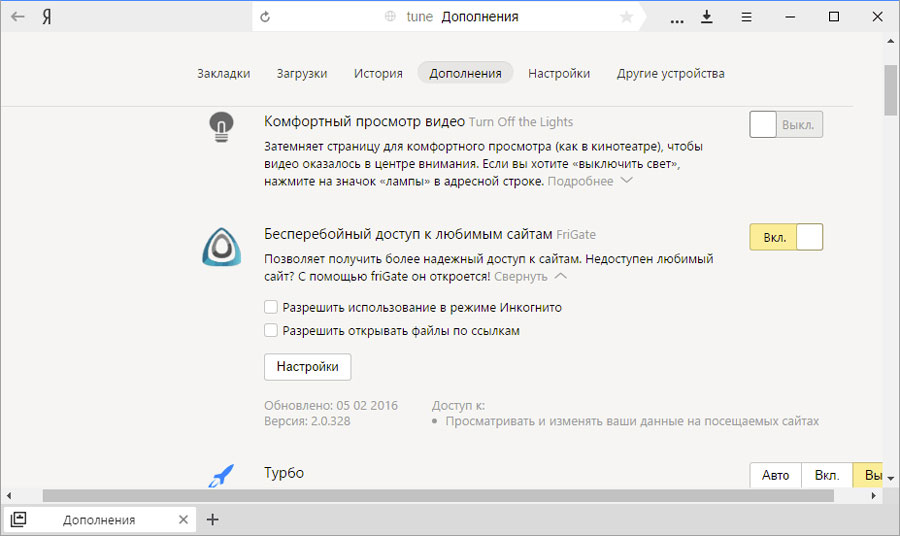
Delamo z vtičniki v Yandex.Browser
Kaj če vtičnik ne deluje v Yandex.Browser?
Včasih se zgodi, da je vsak pomemben vtičnik zaradi nekega neuspeha, ki zavrača dela, in ne moremo, na primer, si oglejte želeni videoposnetek.
Najpogosteje se zgodi na Flash Player, ki je najpomembnejši vtičnik pri ogled medijskih datotek. Poleg tega se napake s tem vtičnikom zgodi ne samo v " Yandex.Browser.»Toda v drugih priljubljenih brskalnikih. Opazili smo, kdaj ko poskušate gledati video, vidimo takšno sliko:
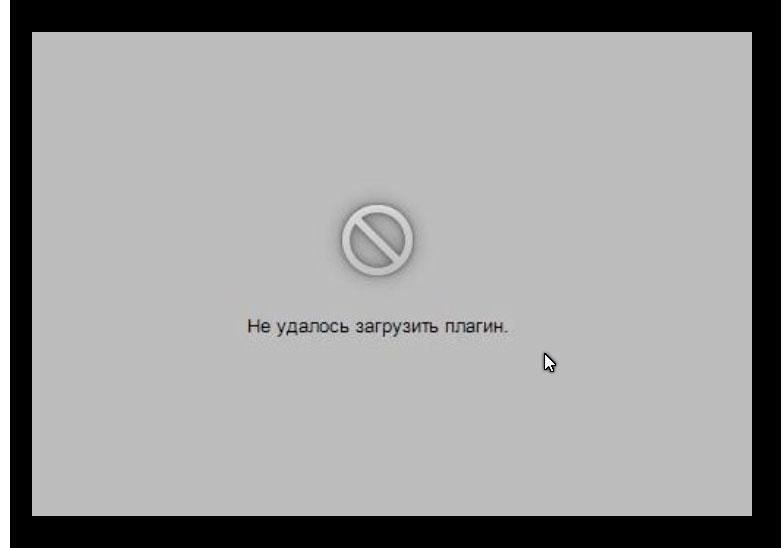
Delamo z vtičniki v Yandex.Browser
Kakšen je problem in kako ga rešiti? Praviloma je to posledica dejstva, da ste že namestili staro različico Flash Player, in začne v nasprotju z novo različico. Če želite odpraviti težavo, morate narediti naslednje:
- Najprej preverite, katero različico brskalnika ste namestili. Skozi meni gredo na " Dodatno—O brskalniku" Tukaj gledamo, ali se je pojavila nova razpoložljiva posodobitev. Če so nove posodobitve pripravljene, nato kliknite na ustrezni gumb.
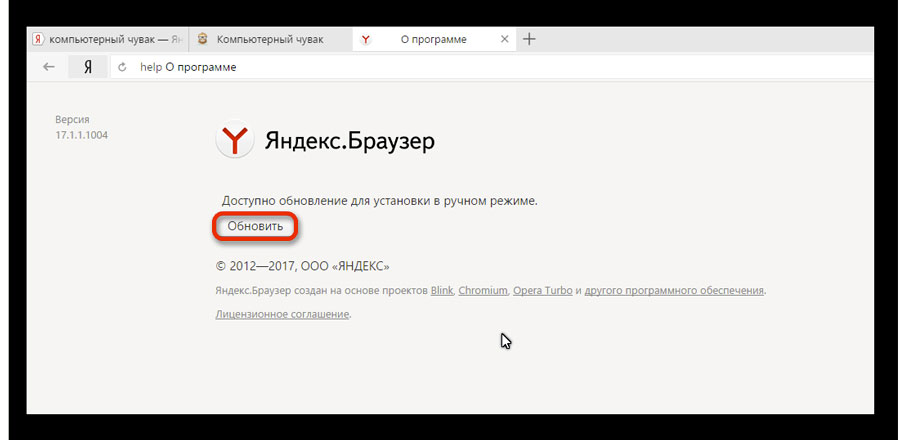
Delamo z vtičniki v Yandex.Browser
- Nato znova zaženite brskalnik, da obnovi podaljšanje
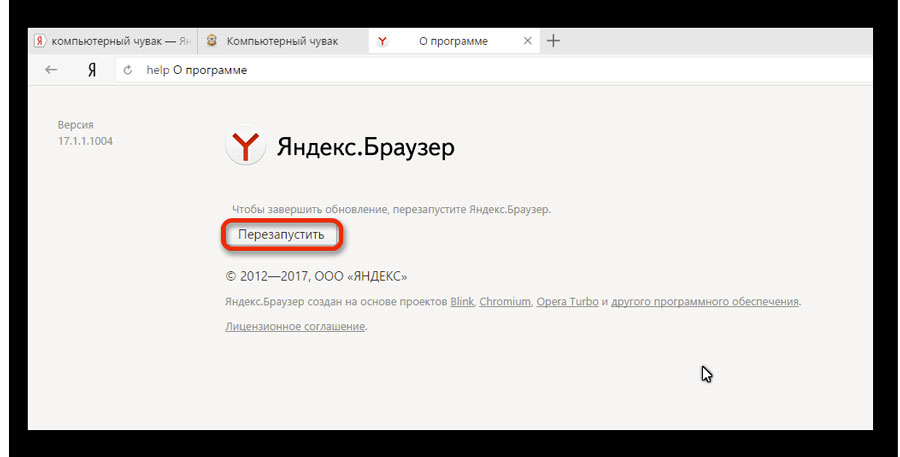
Delamo z vtičniki v Yandex.Browser
- Zdaj preverite, če imamo najnovejšo različico brskalnika
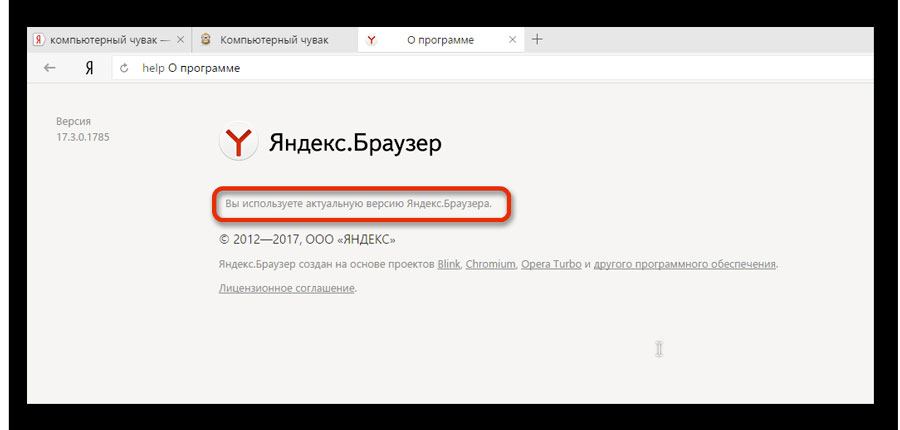
Delamo z vtičniki v Yandex.Browser
Če po tem Flash Player ali drugemu vtičniku zavrne delo, odstranite staro različico vtičnika. Kako to storiti, izvedeti spodaj.
Kako odstraniti staro različico vtičnika v Yandex.Browser?
Z uporabo omenjenega Flash Player se naučimo, kako izbrisati stare različice vtičnikov, ki so v nasprotju z novimi. Naredimo naslednje korake:
- Pojdi skozi meni " Start."V" Nadzorna plošča"In potem pojdi na" Programs."(V zgornjem desnem kotu je treba nastaviti« Kategorije»).
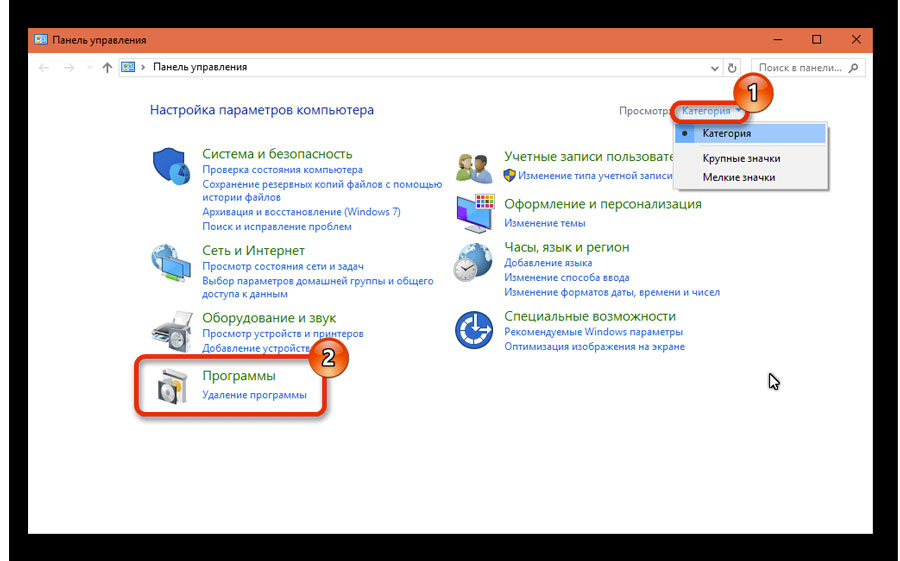
Delamo z vtičniki v Yandex.Browser
- Nato na seznamu programov najdemo Flash Player, ga izbrišite in znova zaženite računalnik.
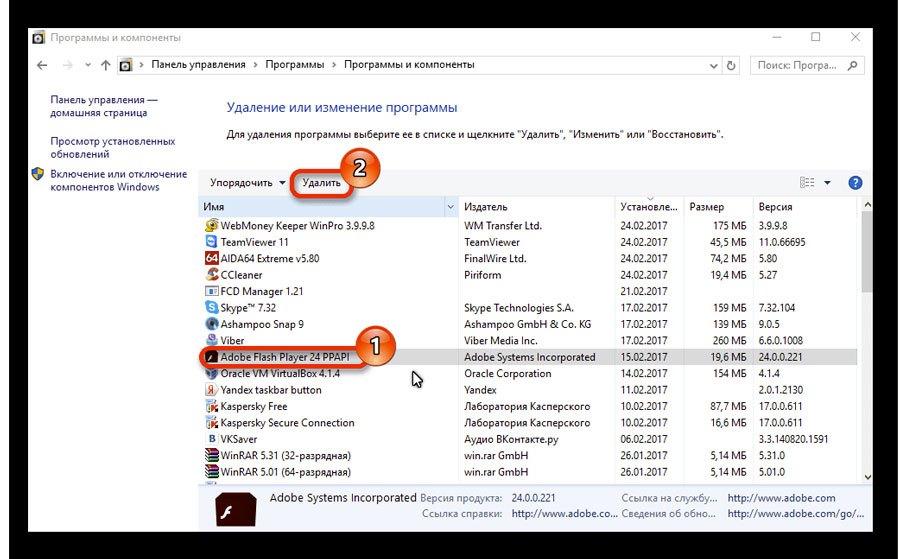
Delamo z vtičniki v Yandex.Browser
Poleg tega ne preprečuje dodatnih ukrepov. Nekateri vtičniki ne delujejo stabilno zaradi predpomnilnika zrušitve. Očistite predpomnilnik, ki nas v nobenem primeru ne poškoduje, saj izboljšuje delo brskalnika, še posebej, če upočasni. To naredite naslednje:
- Pojdite na nastavitve " Yandex.bauser.»
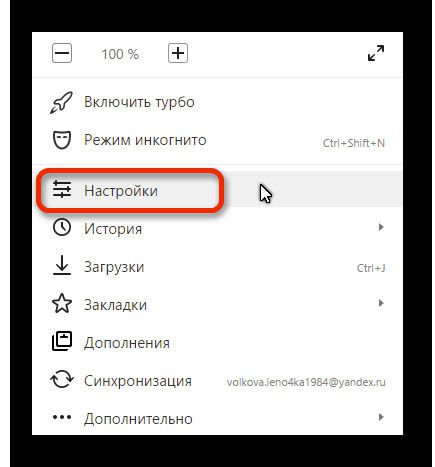
Delamo z vtičniki v Yandex.Browser
- Razširite stran navzdol, prenesite v dodatne nastavitve, nato pa poiščite gumb " Clear Prenesi Zgodovina»In kliknite nanj.
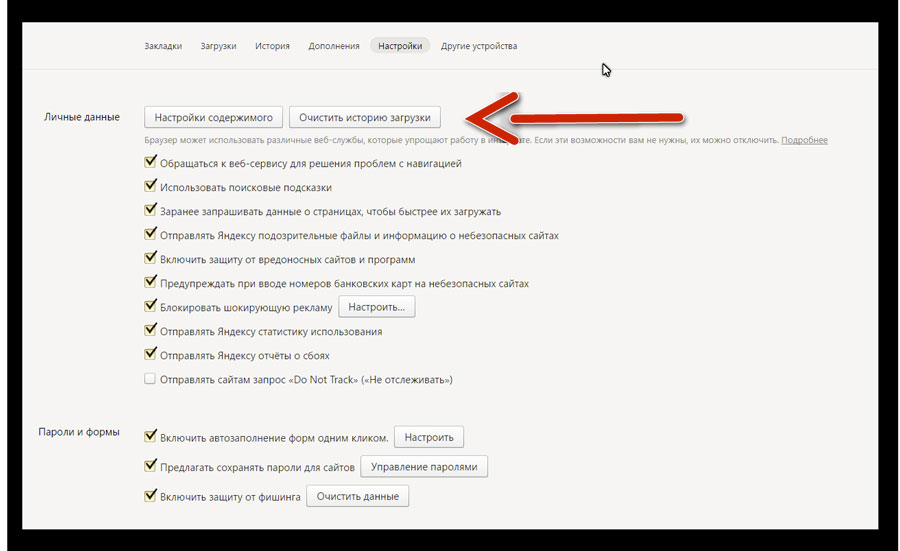
Delamo z vtičniki v Yandex.Browser
- Nato opravite operacije, ki so navedene na posnetem zaslonu (izbrišite predpomnilnik skupaj z zgodovino prenosa, pogledi, piškotki datotek itd.).
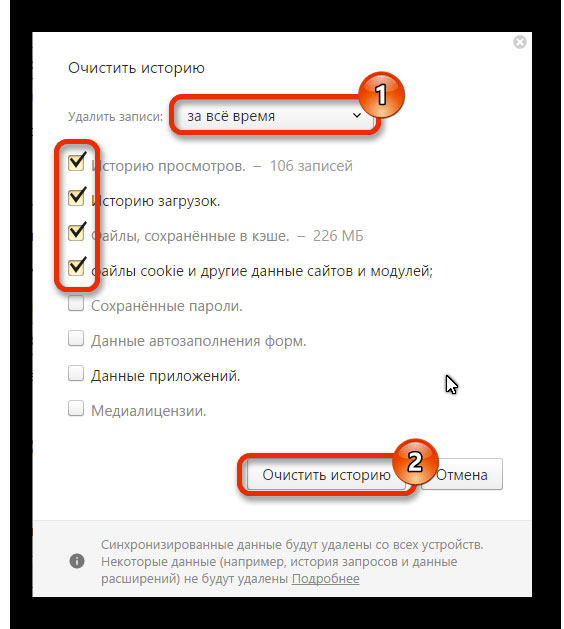
Delamo z vtičniki v Yandex.Browser
